怎么看内存条频率,图文详解怎么看内存条频率
- 2018-07-26 09:54:00 分类:win7
在买电脑的时候,总是会去看一些信息,比较常看的就是内存条频率了,虽然说查看很简单,但是很多用户还是不知道怎么看内存条频率?其实方法很简单,如果你不知道怎么看内存条频率的话,那怎么看内存条频率?下面,小编给大家分享看内存条频率的经验。
内存的容量和运行频率直接决定了电脑运行速度和性能的好坏,所以大家在购买电脑时就会看内存频率,朋友们都知道电脑内存可以为数据的运行提供存储单元,内存的基本容量和频率是直接关系到电脑整体性能的。那么,怎么看内存条频率?下面,小编给大家带来了看内存条频率的图文。
怎么看内存条频率
按下“Win + R”快捷键打开运行窗口,输入“cmd”并点击确定进入命令提示符
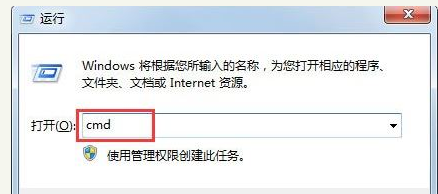
电脑内存条示例1
打开命令提示符后,输入“wmic memorychip”命令,按下回车
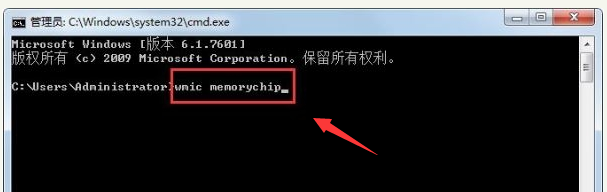
电脑内存条示例2
之后可以查看到关于内存非常详细的信息,包括频率,还包括内存个数、容量、位宽、描述等等。
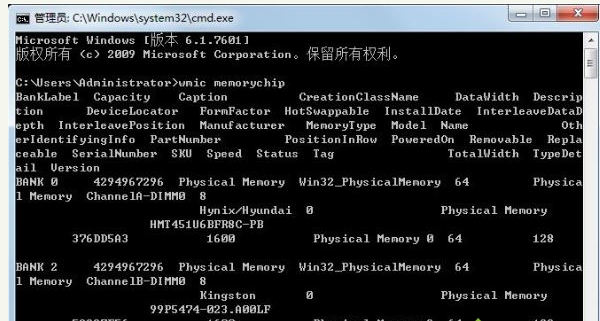
电脑内存条示例3
利用鲁大师查看内存频率:
如果电脑有安装鲁大师,可以在打开鲁大师后,进行硬件检测就可以看到电脑各个硬件的具体信息,内存的频率也可以查看到。
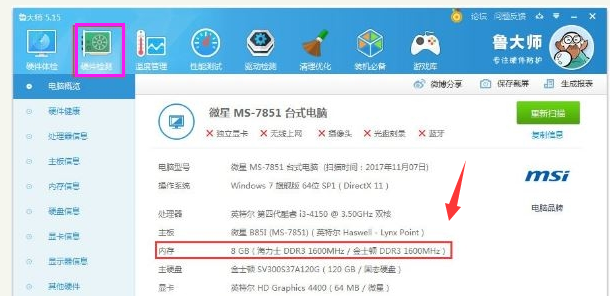
电脑内存条示例4
以上就是查看内存条频率的技巧。